今天给大家介绍一下怎么实现整个excel表格数据的序号反序排列的具体操作步骤。
-
1. 在Excel表格中,如果我们单独对一列执行升序或者降序排列,则是无法实现整张表格的反序排列的;
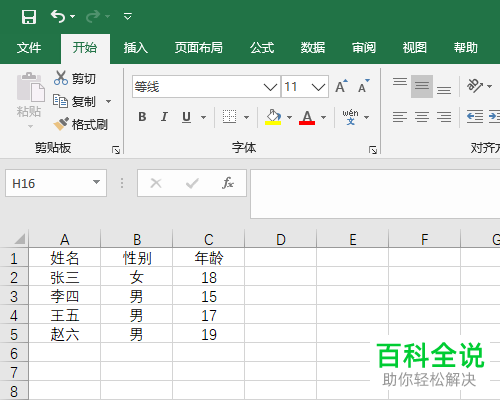
-
2. 如图,我们在表格的后面,添加一列“次序”列,在下方依次输入1、2、3……

-
3. 然后选择标题行,点击上方菜单栏的数据---筛选;
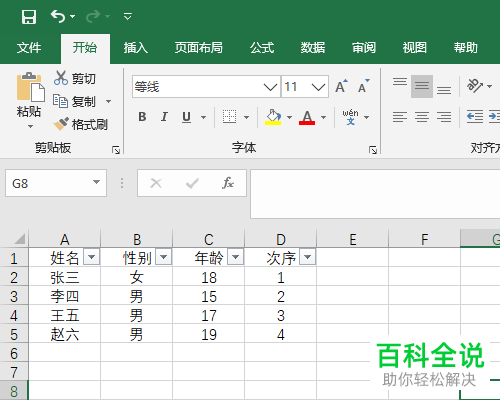
-
4. 在“次序”列点击,选择降序排列;
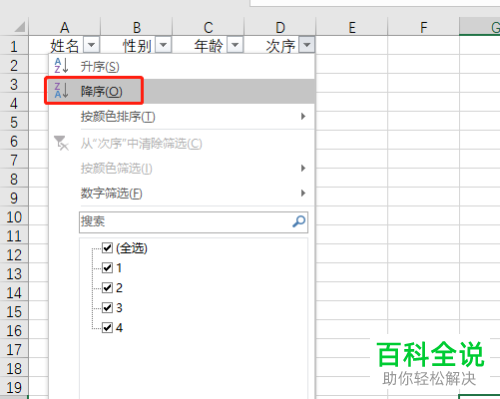
-
5. 如图,整个表格的次序就全部反过来了。
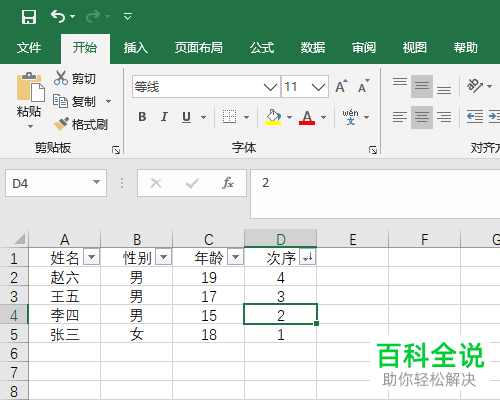
-
6. 最后,再将添加的那列次序列删除掉即可。
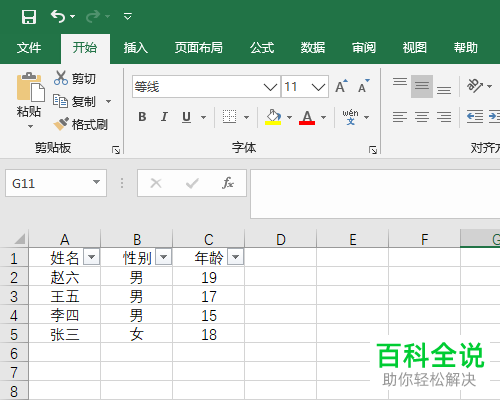 以上就是怎么实现整个excel表格数据的序号反序排列的具体操作步骤。
以上就是怎么实现整个excel表格数据的序号反序排列的具体操作步骤。
